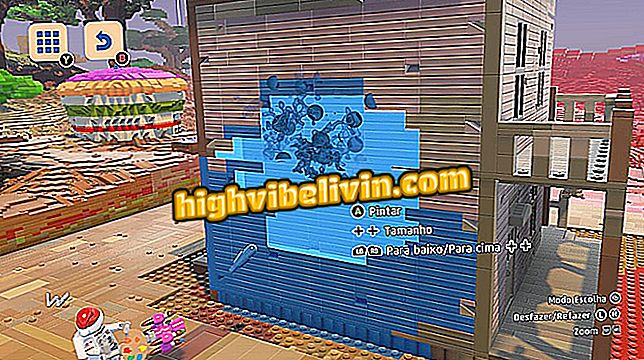Kā parakstīt PDF dokumentus ar datoru? Skatīt padomus
Lai abonētu PDF dokumentus, lietotāji savā datorā var izmantot programmas un trikus, tāpēc faili nav jāizdrukā. Ja izmantojat daudzus digitālos dokumentus un nevēlaties izmantot tradicionālo printeri un skeneri, ir dažas programmas un pakalpojumi, kas var palīdzēt izveidot parakstu datorā, lai to piemērotu jebkuram tekstam.
LASĪT: Padoms palīdz padarīt mācību programmu vienkāršā veidā
Tā rezultātā jūs ne tikai ietaupiet papīru un tinti, bet arī samaziniet laiku starp dokumenta saņemšanu un pareizu nosūtīšanu. Šeit ir pieci veidi, kā parakstīt, izmantojot digitālos rīkus.

Kā tulkot PDF tiešsaistē bez instalēšanas
Vēlaties iegādāties mobilo telefonu, TV un citus atlaides produktus? Ziniet salīdzinājumu
1. Adobe Scan un CamScanner
Mobilais tālrunis var palīdzēt parakstīt parakstu pirms dokumentu parakstīšanas. Adobe Scan un CamScanner ir divas no labākajām Android un iPhone (iOS) lietojumprogrammām, kas izmanto kameras tālruni, lai skenētu papīru ar roku rakstītu parakstu un radītu optimizētu attēlu. Lejupielādējiet kādu no lietotnēm, norādiet tālruni uz parakstītā papīra un tik ilgi, kamēr jums ir labs apgaismojums vidē, rezultāts būs uzticams jūsu paraksta atveidojums. Pēc tam vienkārši nosūtiet šo failu uz datoru, lai to izmantotu dokumentos.

Izmantojiet skenera lietotni, lai digitalizētu savu parakstu
2. Eversign
Eversign ir tiešsaistes risinājums, kas ļauj parakstīt dokumentus bez jebkāda datora instalēšanas. Izmantojot pārlūkprogrammu, varat izveidot parakstu ar peli vai pildspalvu datora skārienekrānā vai augšupielādēt jau esošu paraksta failu - piemēram, Adobe Scan un CamScanner izveidotos. Brīvajā režīmā Eversign ļauj jums parakstīt līdz pieciem dokumentiem mēnesī.

Abonēt dokumentus tiešsaistē vietnē Eversign
3. Smallpdf
Smallpdf tiešsaistes PDF izveides vietnei ir dokumentu parakstīšanas funkcija. E-paraksta funkcija ļauj jums augšupielādēt parakstus vai izveidot parakstu tieši datorā, izmantojot tiešsaistes versiju vai pakalpojuma darbvirsmas lietotni. Pēc tam dokumentu var saglabāt tieši uz Dropbox, Box vai Google Drive. Pēc uzņēmuma domām, dokumenti un paraksti tiek automātiski izdzēsti no serveriem pēc stundas, un tos aizsargā 256 bitu šifrēšana, kas nodrošina datu konfidencialitāti.

Pierakstieties un abonējiet tiešsaistē Smallpdf
4. HelloSign
HelloSign ir vēl viens mākoņa pakalpojums, ko var integrēt ar e-pasta pakalpojumu, lai parakstītu dokumentus tiešsaistē. Tās galvenā funkcija ir pievienot pogas “Abonēt” tieši e-pasta pielikumam. Turklāt tas ļauj jums iegūt failus tieši no anotācijas lietotnēm, piemēram, Evernote un Microsoft OneNote, ko plaši izmanto uzņēmējdarbībā. Pakalpojums tiek apmaksāts, bet to var izmantot trīs reizes, lai pārbaudītu funkcijas un izlemtu, vai ir vērts iegādāties kredītus.

HelloSign pievienojiet paraksta pogu e-pasta pielikumā
5. Google dokumenti
Ja dokuments, kuru reģistrējāt, tika saņemts pakalpojumā Gmail, varat to atvērt tieši Google dokumentos, lai ātri parakstītu un nosūtītu to sūtītājam. Google pakalpojumam ir sava funkcija, kas ļauj veidot parakstu, izmantojot peli, saglabāt un izmantot manuskriptu jebkurā dokumentā, kas atvērts pārlūkā. Priekšrocība ir tāda, ka Diskā parakstītajam dokumentam nav nepieciešama lejupielāde un augšupielāde citos pakalpojumos, jo paraksts tiek veikts mākonī bez nepieciešamības lejupielādēt failu.

Google dokumenti ļauj parakstīt Gmail saņemtos dokumentus
PDF fails neatveras: ko darīt? Uzdot jautājumus forumā.